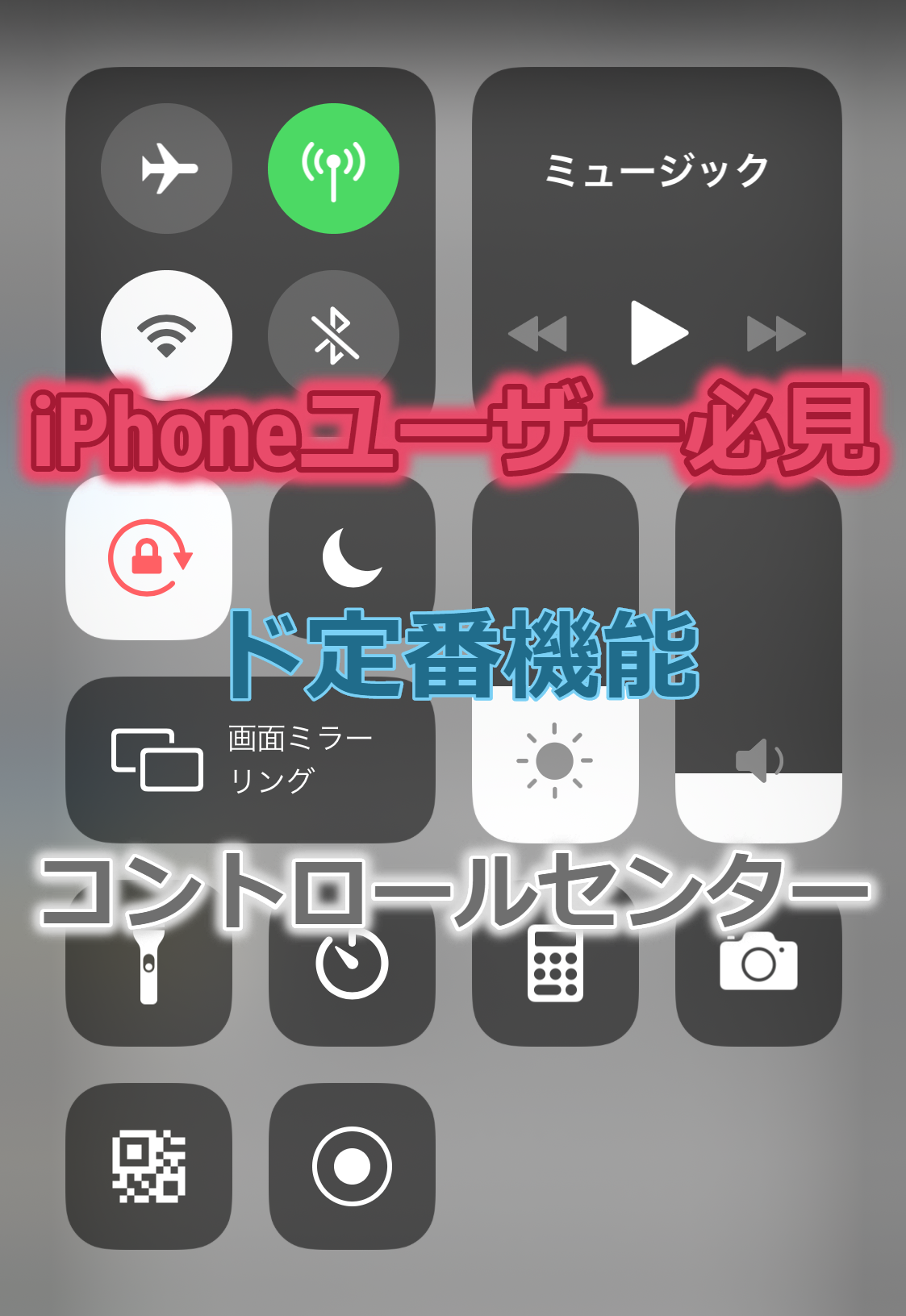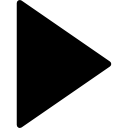 ホーム > 2019年のド定番機能 コントロールセンター
ホーム > 2019年のド定番機能 コントロールセンター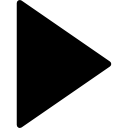 ホーム > 2019年のド定番機能 コントロールセンター
ホーム > 2019年のド定番機能 コントロールセンター2019年のド定番機能 コントロールセンター
2019年11月11日更新
今回はiPhoneユーザーなら一度は使ったことのある機能「コントロールセンター」についてご紹介していきます。
iPhoneを使っているときに、下の画像のような表示を見たことはありませんか?
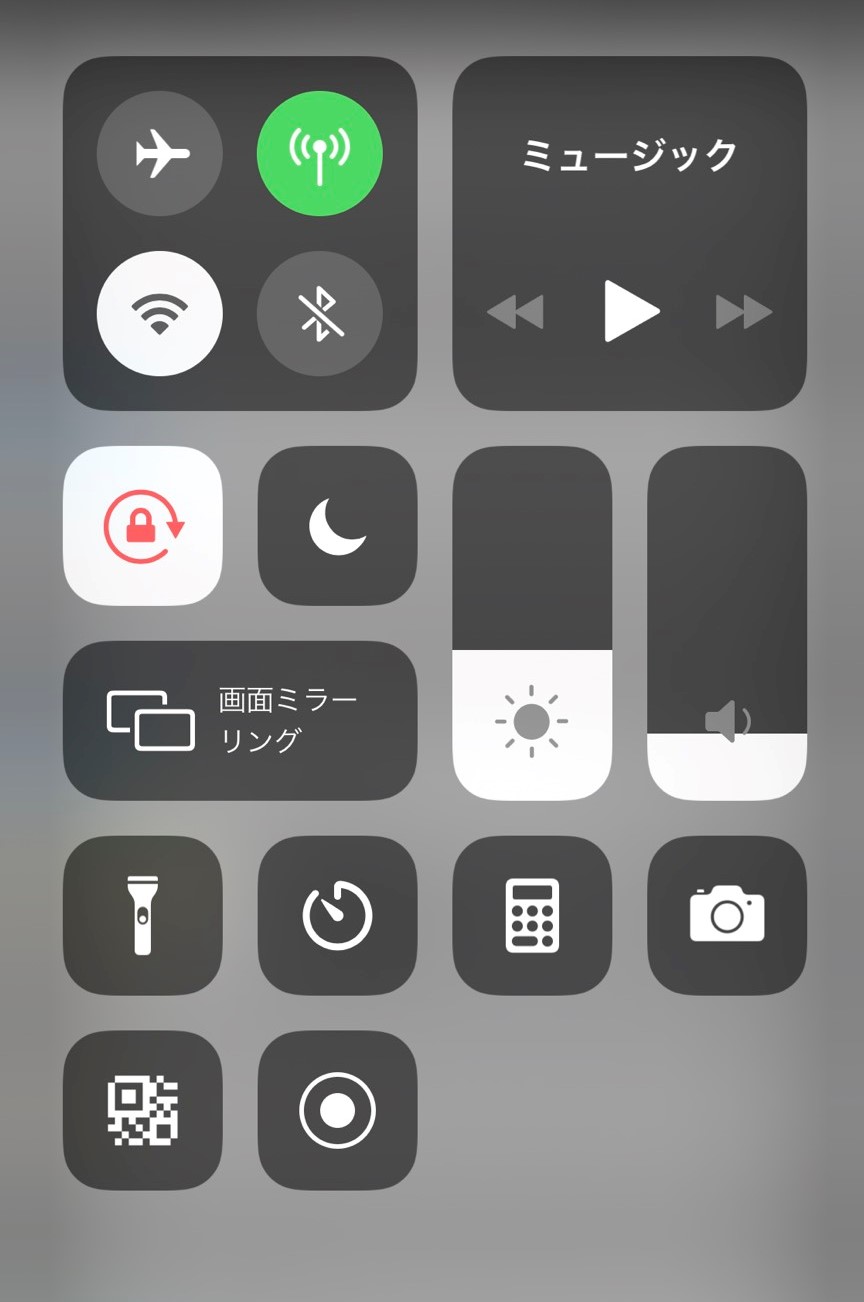
この画面はコントロールセンターと呼ばれ、端末によって画面上端か下端をスワイプすることで表示することが出来ます。このコントロールセンターは使いこなせると様々な機能がワンタップで使用可能で、非常に便利です。
コントロールセンターの表示方法は機種によって少しだけ変わります。
これでコントロールセンターが起動可能です。
コントロールセンターは「3Dタッチ」を使うことでさらに便利に使うことが出来ます。3Dタッチに対応していないiPhone6以前の端末については長押しすることで同じ機能が使えます。
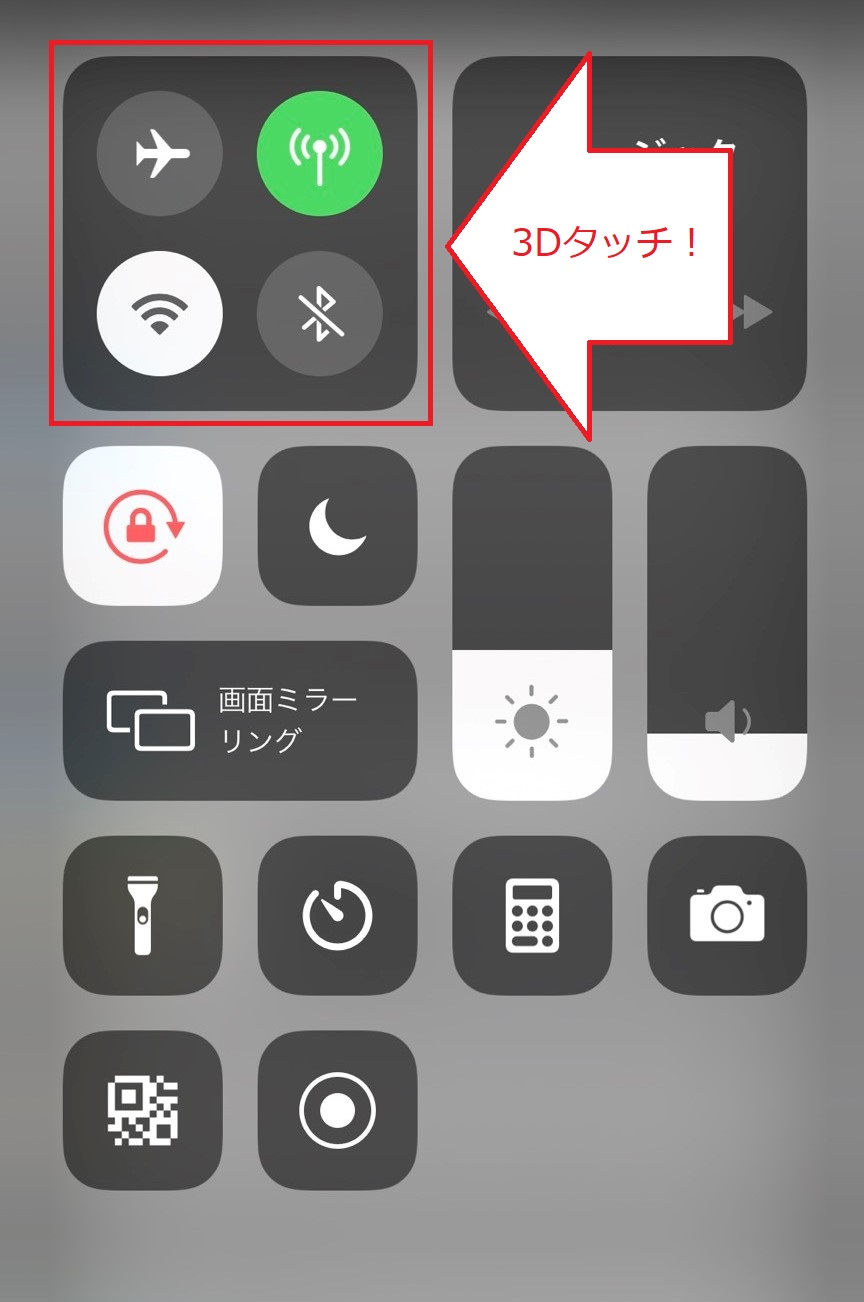
3Dタッチしてみると…
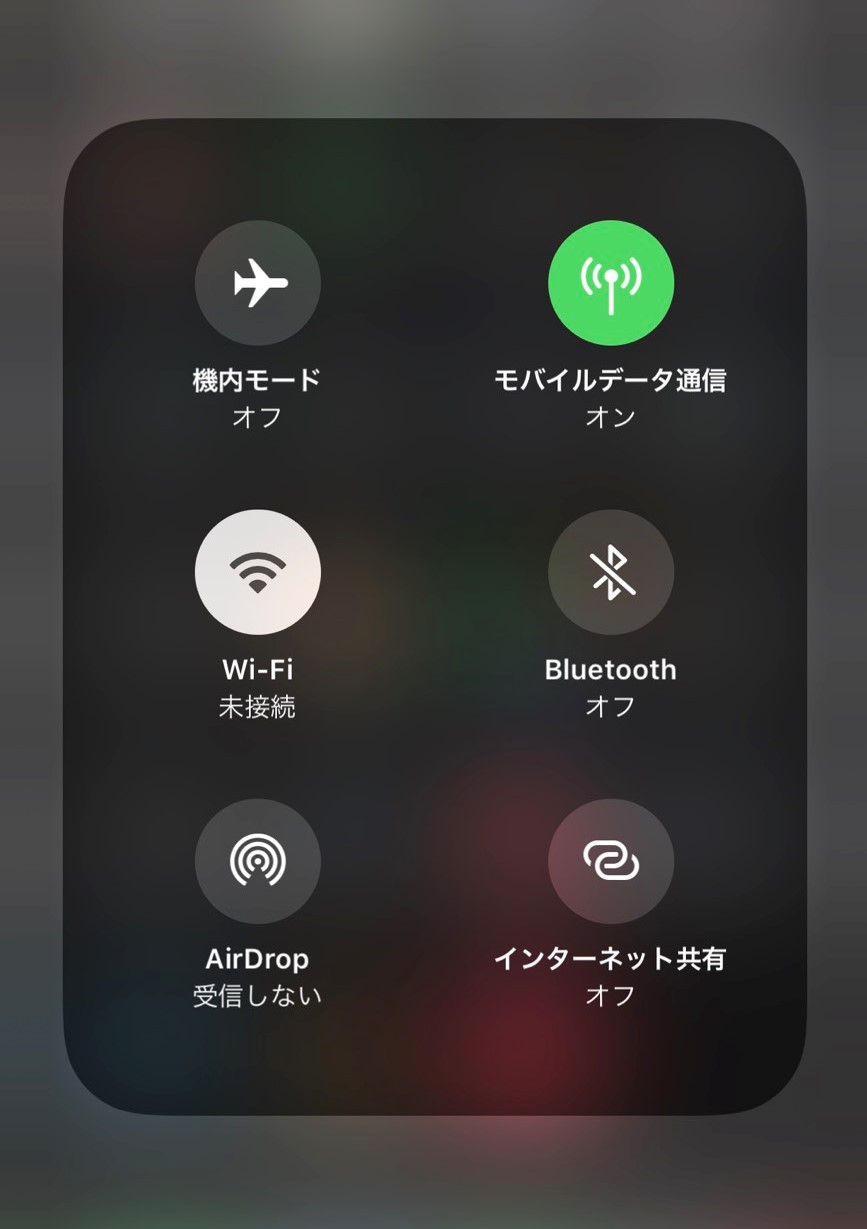
このように使えるメニューが増えます。
これにより「設定」アプリからBluetooth接続やWi-Fiの接続を行う必要がなくなり、非常に便利に端末を使うことが出来ます。
アプリ起動中や、ロック画面でコントロールセンターが出てきてしまうと「ゲームプレイ中や動画閲覧中に気が散る」なんて方や、「画面ロック中の誤操作が怖い」なんて方のためにアプリ起動中やロック画面でコントロールセンターを表示させない方法もあります。
これでアプリ使用中にコントロールセンターが出なくなり「ゲームアプリのプレイ中にコントロールセンターが急に出てくる心配もありません。
これでロック画面でコントロールセンターが起動することはありません。
「誤操作が心配」というかたにはおすすめです。
コントロールセンターで使える機能について紹介していきます。
これらの機能が設定画面から行う必要がなくなるため、非常に便利になります。
よく使う機能が無いか確認しておきましょう。

いかがでしたでしょうか。
コントロールセンターは知っていたけど、ここまで便利だとは思わなかったなんて方も多かったのではないでしょうか。ぜひiPhoneを使いこなして、あなたのiPhoneライフをより快適にしていきましょう。それでは!
【併せて読みたい記事】
アプリダウンロードがうまくいかない時の対処法
iPhoneの動作が重いときの対処法
あなたは足りてる?ネット回線の通信速度
iPhoneユーザーのド定番機能 コントロールセンター
今回はiPhoneユーザーなら一度は使ったことのある機能「コントロールセンター」についてご紹介していきます。
コントロールセンターとは?
iPhoneを使っているときに、下の画像のような表示を見たことはありませんか?
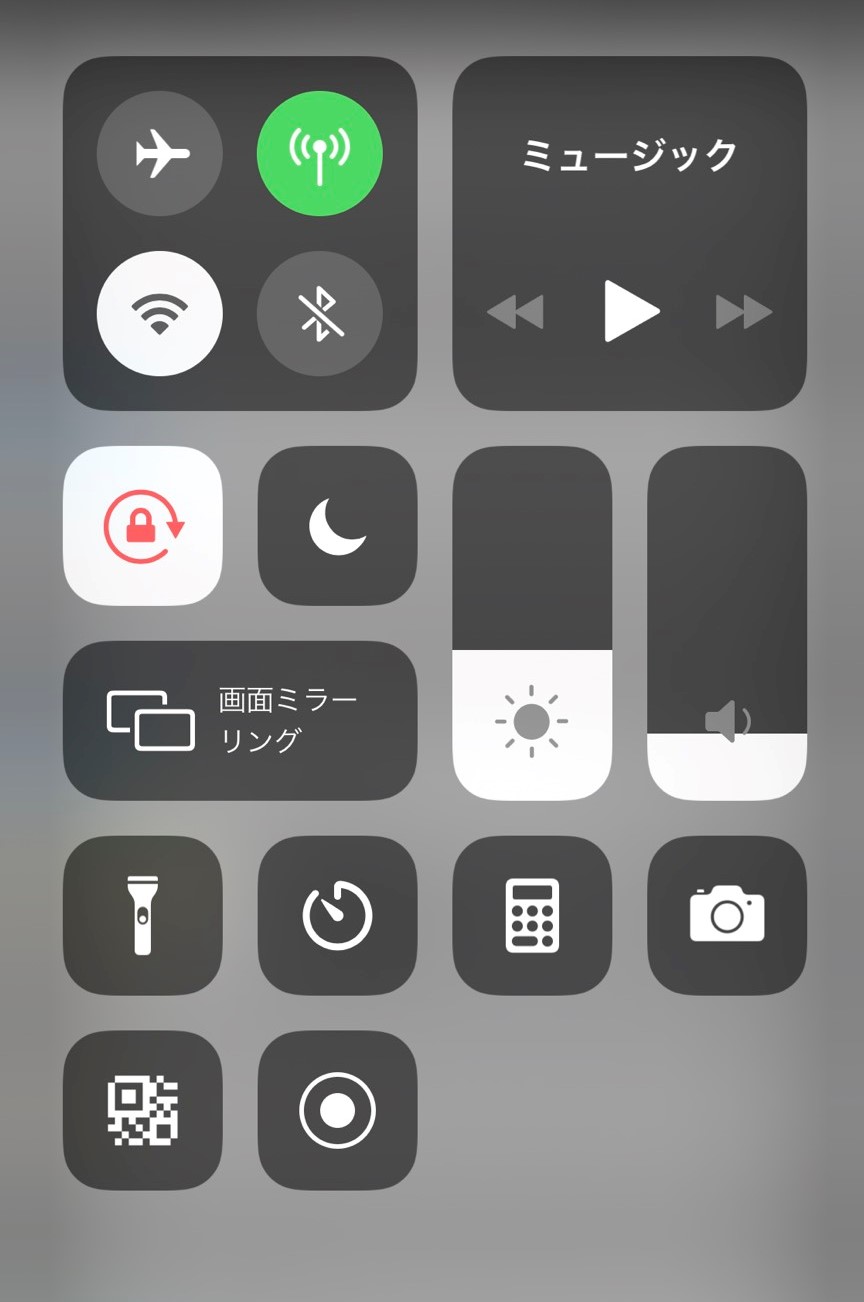
この画面はコントロールセンターと呼ばれ、端末によって画面上端か下端をスワイプすることで表示することが出来ます。このコントロールセンターは使いこなせると様々な機能がワンタップで使用可能で、非常に便利です。
コントロールセンターの表示
コントロールセンターの表示方法は機種によって少しだけ変わります。
iPhone8までの機種のコントロールセンターの表示
画面下端からスワイプ
iPhoneX以降の端末のコントロールセンターの表示
画面右上端からスワイプ
これでコントロールセンターが起動可能です。
コントロールセンターの詳細表示
コントロールセンターは「3Dタッチ」を使うことでさらに便利に使うことが出来ます。3Dタッチに対応していないiPhone6以前の端末については長押しすることで同じ機能が使えます。
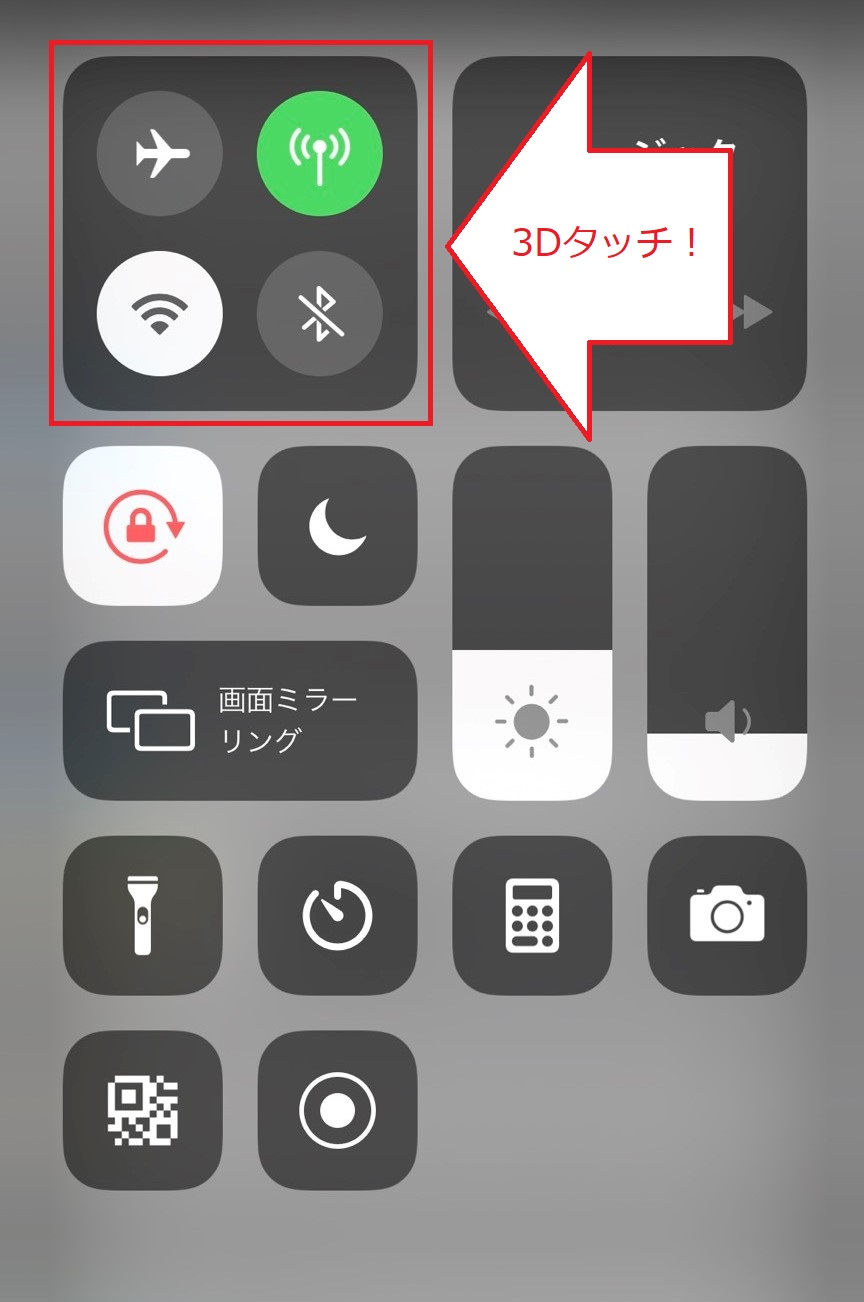
3Dタッチしてみると…
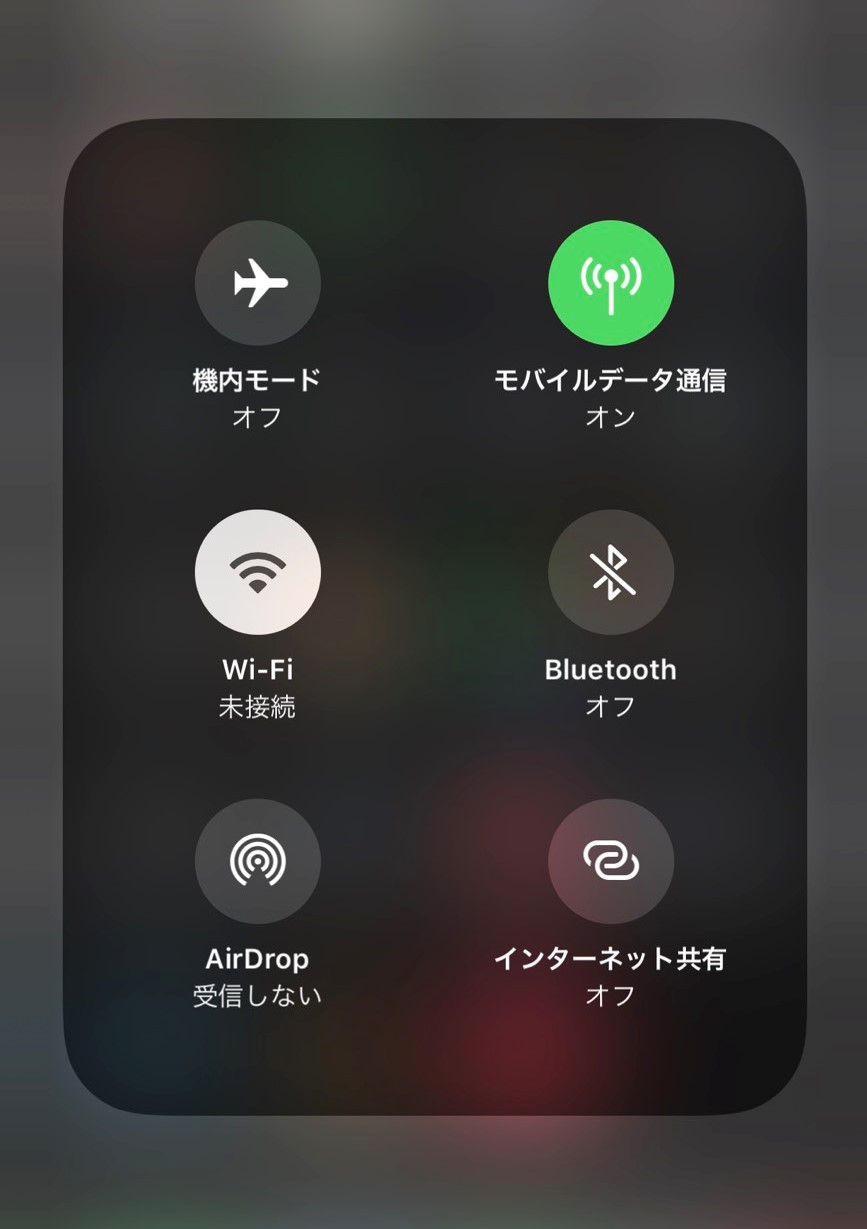
このように使えるメニューが増えます。
これにより「設定」アプリからBluetooth接続やWi-Fiの接続を行う必要がなくなり、非常に便利に端末を使うことが出来ます。
コントロールセンターを表示させない
アプリ起動中や、ロック画面でコントロールセンターが出てきてしまうと「ゲームプレイ中や動画閲覧中に気が散る」なんて方や、「画面ロック中の誤操作が怖い」なんて方のためにアプリ起動中やロック画面でコントロールセンターを表示させない方法もあります。
アプリ起動中にコントロールセンターを表示させない方法
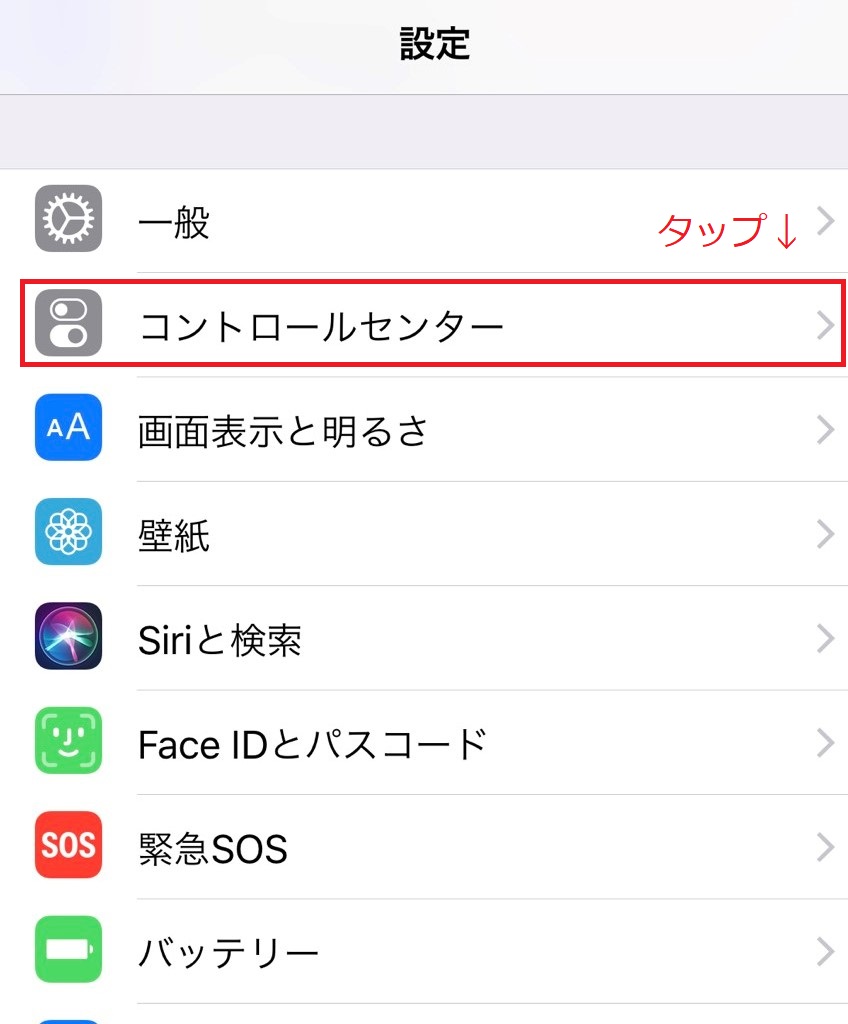
まずは「設定」から、
コントロールセンターをタップ
↓
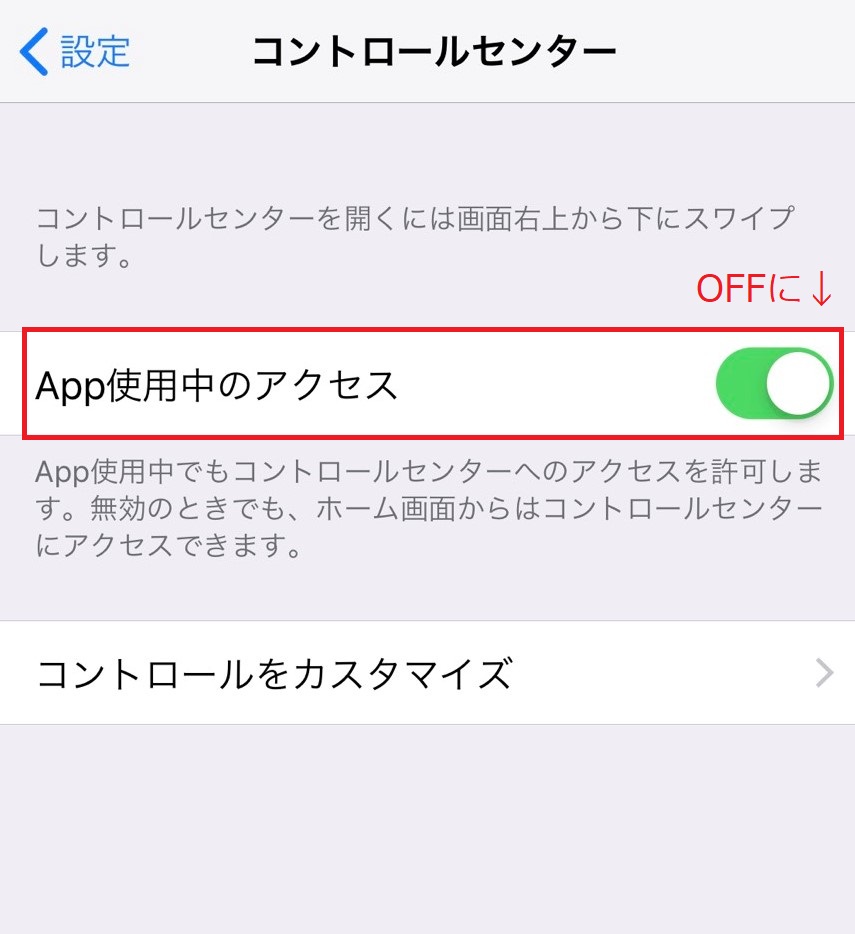
「App使用中のアクセス」をオフに
↓
完了
これでアプリ使用中にコントロールセンターが出なくなり「ゲームアプリのプレイ中にコントロールセンターが急に出てくる心配もありません。
ロック画面でコントロールセンターを表示させない方法
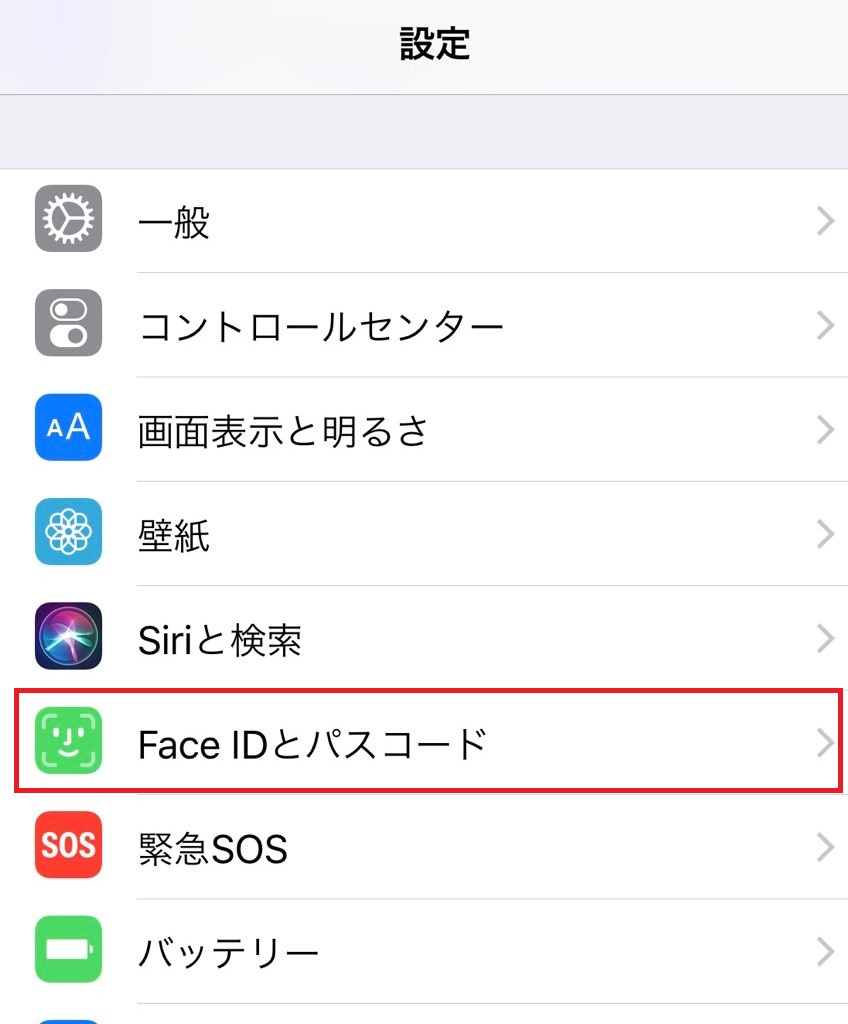
設定アプリから、
「Face IDとパスコード」をタップ
↓
パスコードを入力
↓

「コントロールセンター」をOFFにする
↓
完了
これでロック画面でコントロールセンターが起動することはありません。
「誤操作が心配」というかたにはおすすめです。
コントロールセンターで使える機能
コントロールセンターで使える機能について紹介していきます。
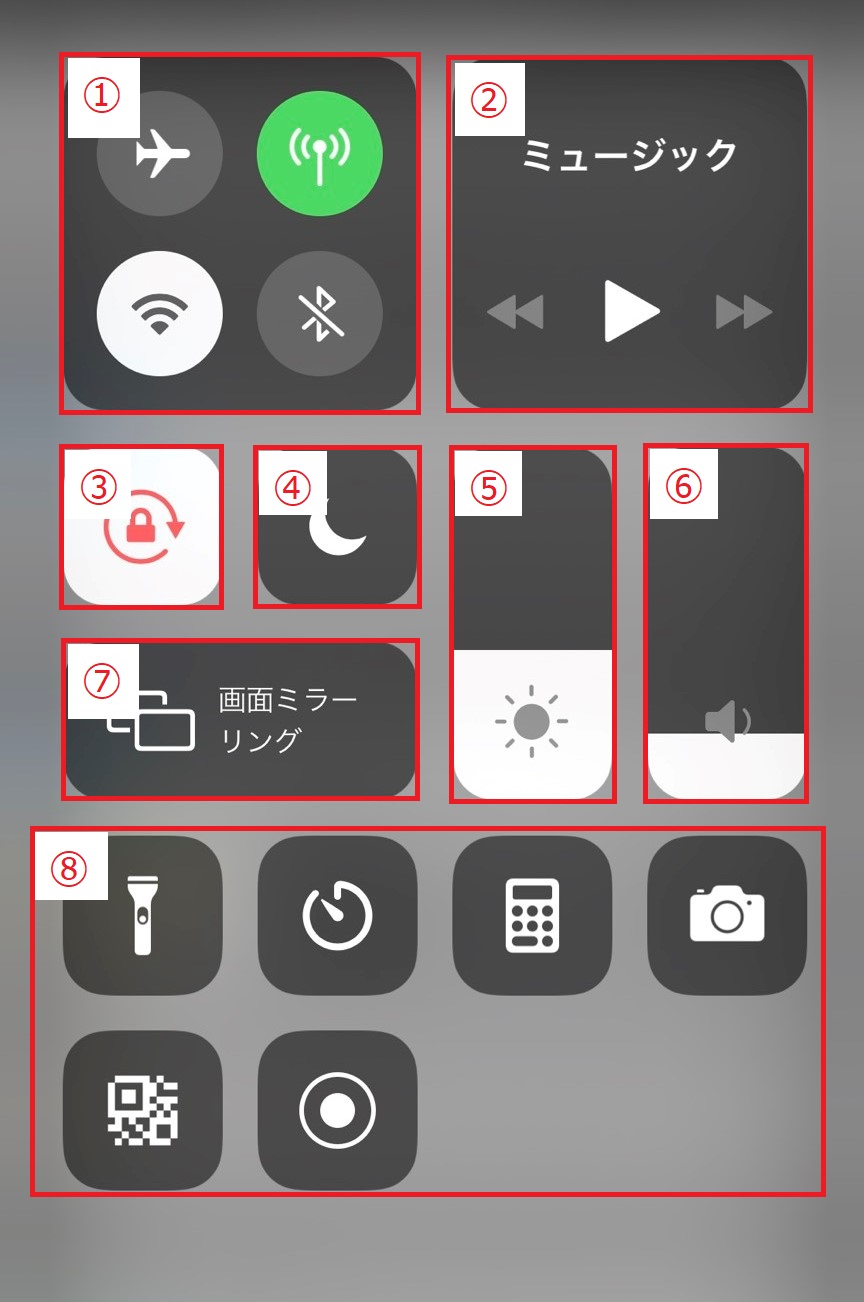
①・機内モード・Wi-Fi・Bluetooth・モバイルデータ通信・インターネット共有
②ミュージック操作・出力中のオーディオ確認
③画面の向きロック
④「おやすみモード」
⑤画面の明るさ・ナイトシフトモード・トゥルートーンディスプレイ
⑥音量の変更・ミュート
⑦画面ミラーリング
⑧カスタマイズ可能スペース
これらの機能が設定画面から行う必要がなくなるため、非常に便利になります。
よく使う機能が無いか確認しておきましょう。

いかがでしたでしょうか。
コントロールセンターは知っていたけど、ここまで便利だとは思わなかったなんて方も多かったのではないでしょうか。ぜひiPhoneを使いこなして、あなたのiPhoneライフをより快適にしていきましょう。それでは!
【併せて読みたい記事】
アプリダウンロードがうまくいかない時の対処法
iPhoneの動作が重いときの対処法
あなたは足りてる?ネット回線の通信速度